

|
本站电脑知识提供应用软件知识,计算机网络软件知识,计算机系统工具知识,电脑配置知识,电脑故障排除和电脑常识大全,帮助您更好的学习电脑!不为别的,只因有共同的爱好,为软件和互联网发展出一分力!
小伙伴们你们知道ps怎么设计春季新品海报呢?今天小编很乐意与大家分享ps春日主题文字海报的设计方法,感兴趣的可以来了解了解哦。 我们用【文字工具】输入春季新品四个大字,把春季填充为白色,新品填充为橙色,如图所示。 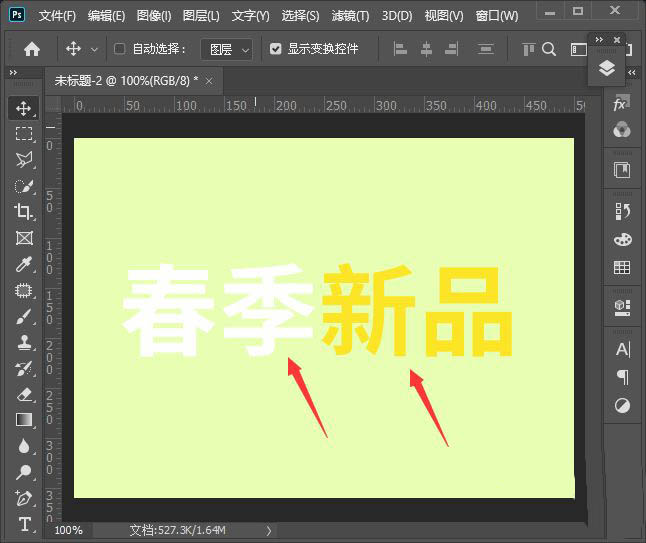
我们选中文字,然后在图层中点击【FX】选择【描边】,如图所示。 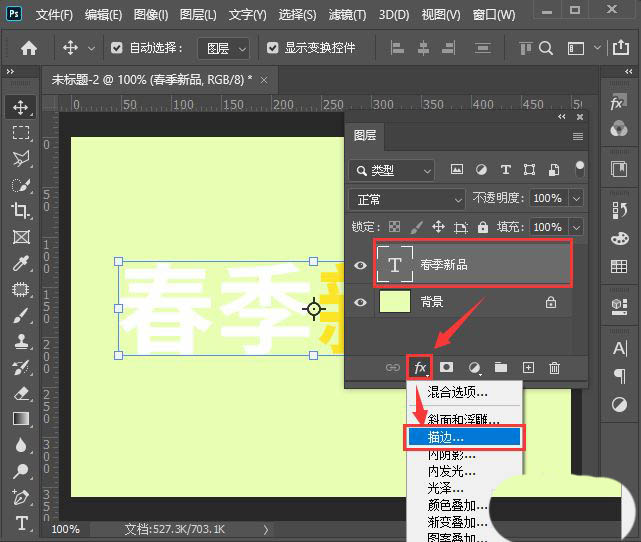
我们把第一个描边的颜色设置为深绿色,大小为【3】像素,位置选择为外部,如图所示。 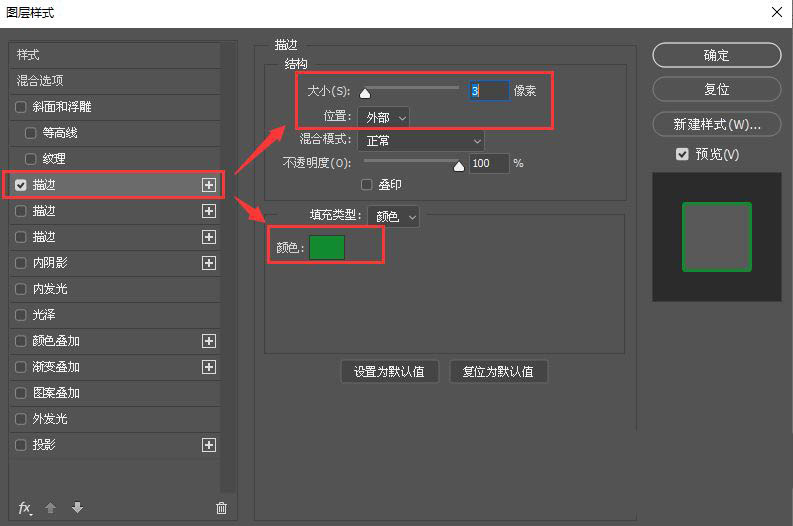
接着,我们把第二个描边的颜色设置为白色,大小为【5】像素,如图所示。 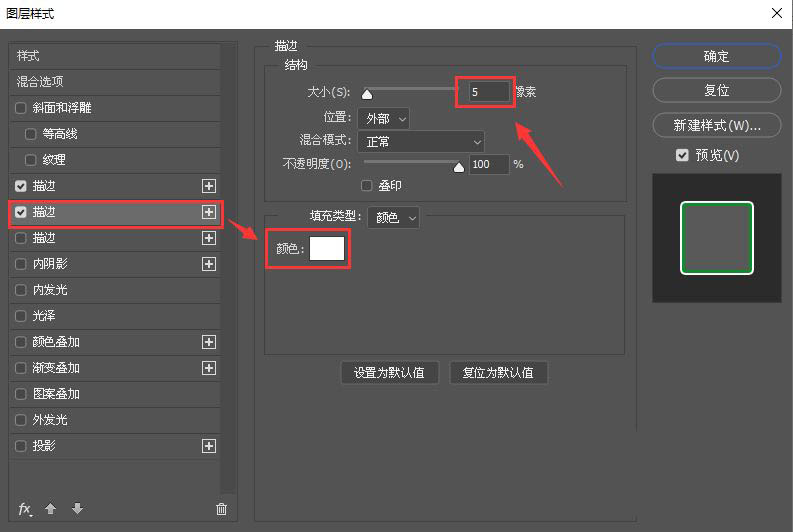
我们把第三个描边的颜色设置为浅一点的绿色,大小为【9】像素,点击【确定】,如图所示。 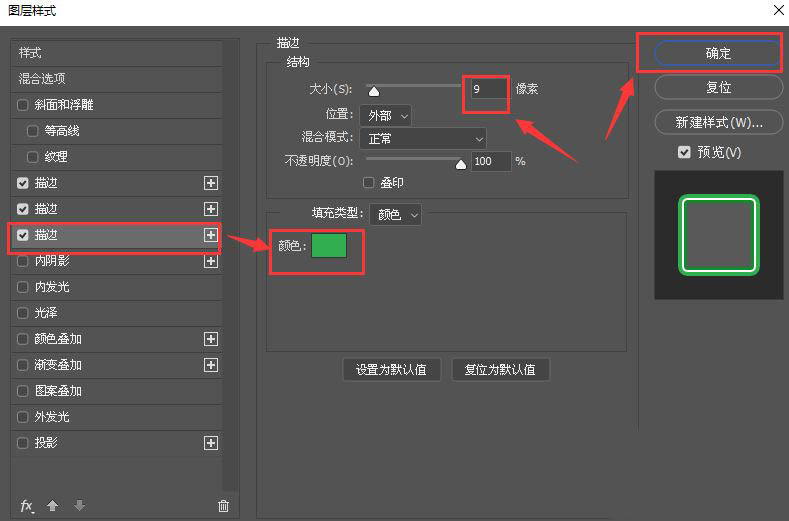
接下来,我们用【圆角矩形工具】大标题的下面画出一个圆角矩形,如图所示。 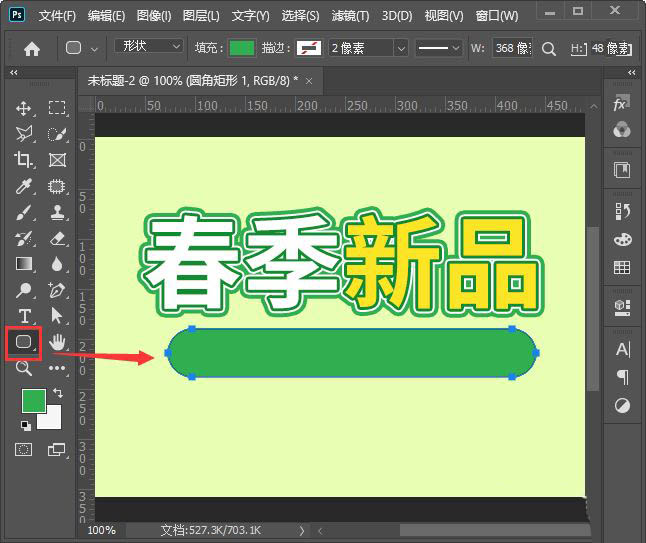
最后,我们在圆角矩形上面输入需要的文字就做好了。 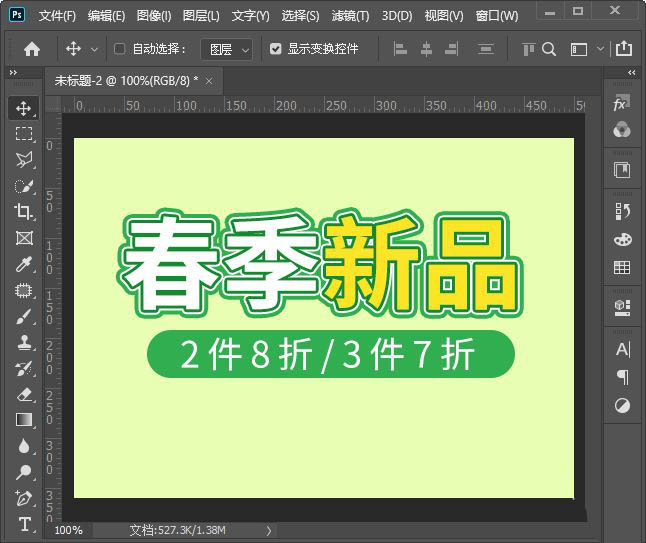
以上就是ps设计新春新品文字海报的技巧,希望大家喜欢哦。
学习教程快速掌握从入门到精通的电脑知识 |
温馨提示:喜欢本站的话,请收藏一下本站!